YouTube empezó a implementar la posibilidad de que los usuarios cambien sus nombres, que podría también sustituir el del canal para tener una mejor referencia en la plataforma, debido a que este nickname será único en todo el mundo.
La idea con esta modificación es que para los creadores de contenido sea mucho más fácil ser encontrados. Este cambio aparecerá en la parte superior de los Shorts y también en la URL de cada perfil.
Para hacer este cambio no habrá ninguna restricción o limitación por cantidad de suscriptores, algo que sí sucede cuando alguien quiere cambiar su URL en concreto.
Cómo hacer el cambio de nombre en YouTube
Lo primero que hay que destacar es que la plataforma apenas está llevando esto a todo el mundo, por lo que no en todos los países está disponible por ahora. Además, de momento solo se puede reservar y cambio se verá reflejado hasta finales de este año.
Otro punto importante es que para hacer la modificación debe llegar un correo advirtiendo de esta novedad o aparecer una notificación en YouTube Studio que dirija a la sección.
Si alguna de estas dos cosas pasaron, ya se habilitará la opción a través del botón ‘Escoger un identificador’, que estará ubicado en la parte superior. Al dar clic ahí la página se dirigirá a la sección de creación del usuario para encontrar información sobre dónde se usará ese nuevo nombre y cómo se diferenciará el nombre del canal.
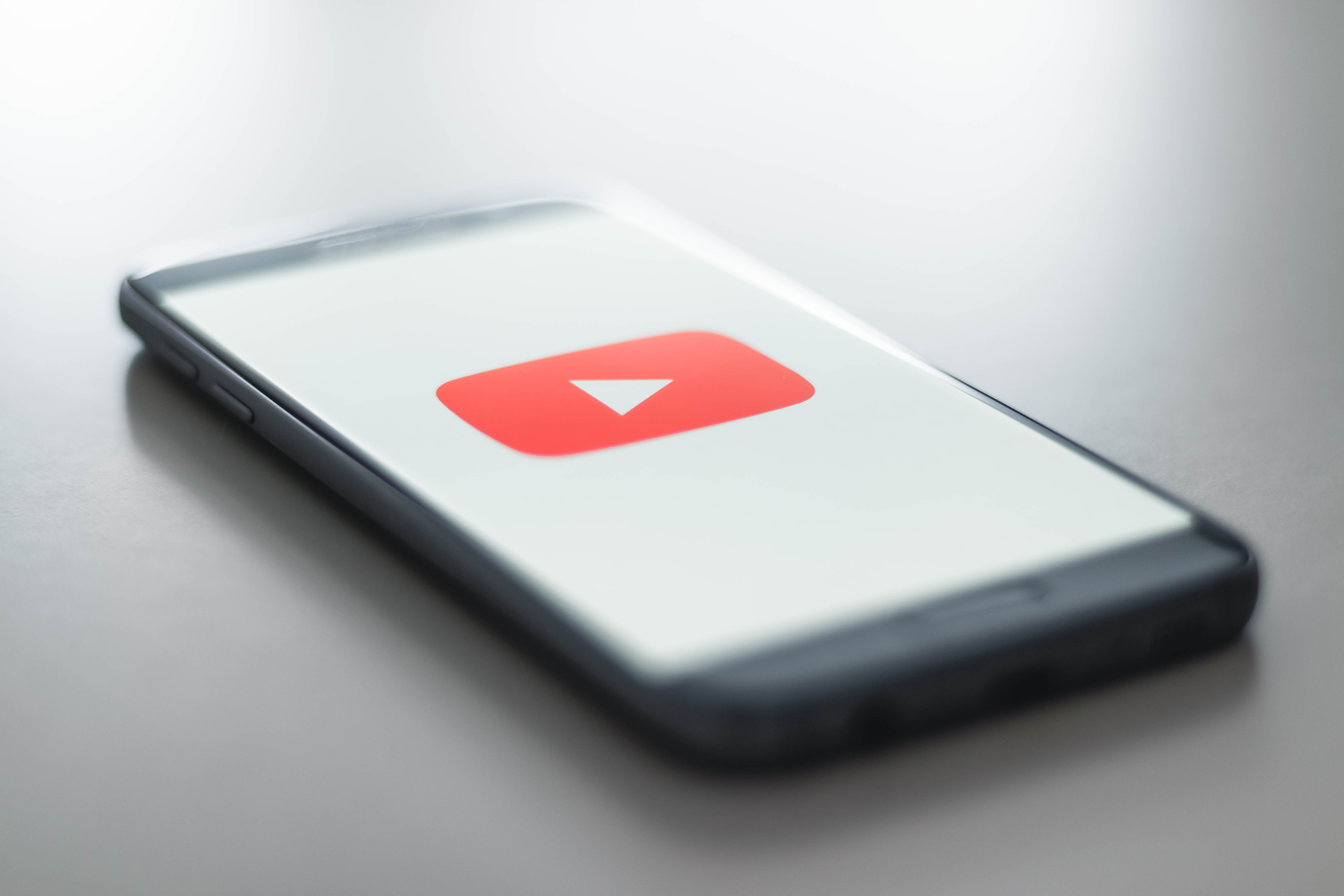 Este cambio hará que la gente pueda diferenciar su usuario del canal con su nombre.
Este cambio hará que la gente pueda diferenciar su usuario del canal con su nombre.
Para hacer el cambio habrá que ir al cuadro de texto donde aparece el nickname creador por la aplicación y solo será borrarlo para escribir uno nuevo. El limite son 30 caracteres, dando la opción de añadir números, guiones o puntos.
Eso sí, habrá que tener en cuenta que si el nombre ya existe no se podrá generar y se deberá pensar en otro. Cuando esté listo la página lo indicará con un ícono verde.
Esto es importante porque la plataforma genera el nombre de usuario dependiendo cómo se llame el canal, lo que para algunos creadores de contenido no es beneficioso e incluso para usuarios normales que quieran tener esa diferencia.
El cambio se notará en varias partes de la aplicación: en los Shorts, al realizar una búsqueda, en los comentarios y menciones y en el enlace del canal de YouTube.
 La plataforma hace este cambio para que la gente diferencia el usuario del canal con facilidad.
La plataforma hace este cambio para que la gente diferencia el usuario del canal con facilidad.
<b>Cómo ver el historial de comentarios en YouTube</b>
Por desgracia no se puede acceder a dicha lista de comentarios a través de la aplicación de YouTube para celulares, por lo que será necesario acceder a través del navegador de preferencia.
Para revisar es información, hay que presionar el ícono con las tres rayas horizontales que se encuentra en la parte superior izquierda del inicio de YouTube, en la versión de computador. Luego, presionar en la opción ‘Historial’.
Una vez el usuario ingrese, es necesario hacer scroll hacia la derecha, porque cabe recordar que se está en la versión de escritorio, y no se adapta a la pantalla del teléfono.
Allí se podrán ver varias opciones sobre el historial, y en la parte de abajo se tiene la sección denominada ‘Comentarios’. Solo queda acceder a ella y aparecerán ordenados cronológicamente todos los comentarios que el usuario ha hecho en la plataforma, ya sea en vídeos propios o de terceros.
Tras entrar en el historial, muchos usuarios podrán percatarse de que podrían faltar algunos de estos, preguntándose por qué YouTube los ha borrado.
Esto puede ocurrir porque YouTube tiene un sistema de control de spam que actúa de forma automática, detectando comentarios como ofensivos. Si se repite mucho una misma respuesta en varios vídeos en pocos minutos, es probable que ese comentario pase a ser ocultado por la plataforma, al igual que si lo marcan como spam otros usuarios al leerlos.






